Perca o brilho! 3 passos simples para limpar aqueles olhos cegos em seus óculos!
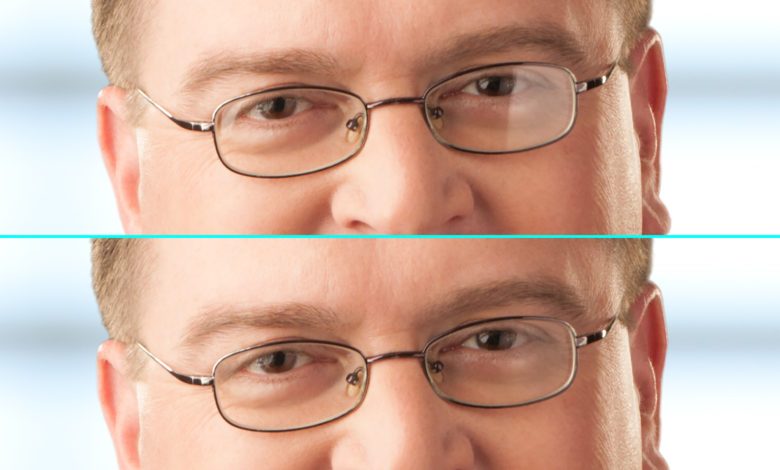
Um bom retrato geralmente inclui um posicionamento cuidadoso das luzes para esculpir bem o rosto do sujeito, lisonjeando-os e fazendo com que pareçam melhores. Mas quando a pessoa que está fotografando usa óculos, você recebe um novo desafio: como minimizar o brilho que aparece em seus óculos quando reflete a luz que você colocou com tanto cuidado.
Felizmente, existe uma maneira relativamente simples de lidar com isso no Adobe Photoshop, para que seu retrato possa brilhar sem esse brilho perturbador. Como o brilho é principalmente uma área mais clara, podemos resolver esse problema fazendo uma seleção cuidadosa e usando-a com uma Camada de ajuste de curva para escurecer a área de luz.
Faça um caminho primeiro
Na imagem acima, podemos ver que há um reflexo grande nas lentes do lado direito, junto com um reflexo menor do lado esquerdo. O primeiro passo é usar a ferramenta de rota para criar cuidadosamente uma rota que rastreia as bordas dos 2 flares, como visto na imagem abaixo.

Adicionar uma camada de ajuste de curva
Com o caminho concluído, faça uma seleção e, com a seleção ativa, adicione uma camada de ajuste de curva (a seleção criará automaticamente uma máscara de camada para a camada de ajuste de curva).
[Related Reading: How To Cure Age Spots With The Dodge & Burn Reverse Time Machine!]
Ajustar as curvas é a parte mais desafiadora dessa técnica. Nesse caso, é necessário um ajuste bastante simples, principalmente para escurecer o reflexo o suficiente para se misturar com o restante da imagem nos óculos. Ao ajustar a curva nesta imagem, notei uma ligeira tonalidade verde e as tonalidades mais claras. Além de diminuir a curva mestre RGB, também empurrei a curva verde apenas uma ou duas marcas. . Os ajustes feitos são mostrados na imagem abaixo.
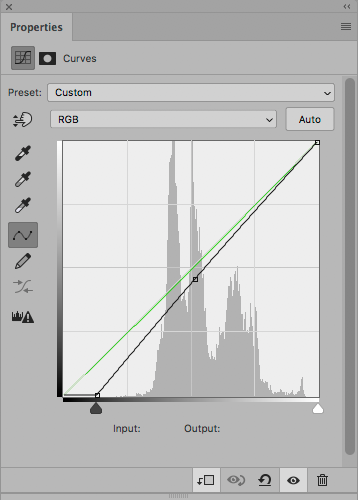
Aqui está uma foto da imagem com a Camada de ajuste de curvas, como você pode ver que o reflexo à direita agora está muito próximo da mesclagem, só precisamos trabalhar nas bordas do reflexo que ainda são evidentes, mas ainda estamos longe. resolver o problema desse lado.

Quando o Flare One Side é mais forte
Mas você percebe como a labareda à esquerda ainda está lá? Como é frequentemente o caso, o reflexo de um lado é mais forte que o reflexo do outro.
Felizmente, podemos lidar com isso simplesmente copiando a Camada de Ajuste de Curva que acabamos de criar e pintando Preto na Máscara de Camada, onde o flash à direita é para impedir que ele também afete esse lado. Abaixo está a nossa oportunidade com este 2Dakota do Norte cópia da camada de ajuste de curva.

Misture as bordas
Com o alargamento silenciado, nossa etapa final é misturar as arestas onde as arestas ainda estão visíveis. Embora possamos levar mais tempo tentando aperfeiçoar as arestas aqui, uma maneira mais simples é adicionar mais uma camada e usar as ferramentas Healing e Healing Spot para misturar as arestas. Abaixo está nossa imagem com as labaredas se misturando nos dois lados, para que elas não sejam mais a grande distração que eram.

Finalmente, aqui está uma visão ampliada da imagem com os reflexos esmaecidos, juntamente com as camadas que usamos para enfrentá-los.
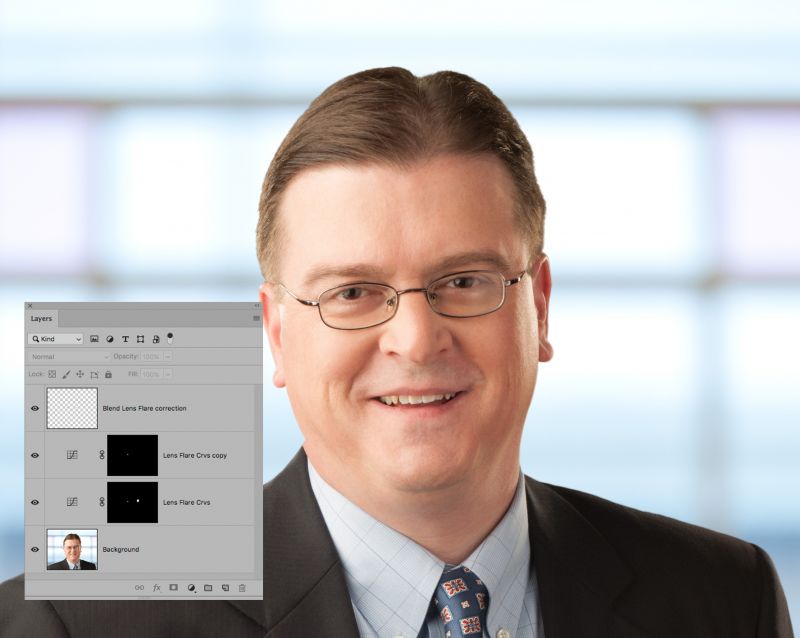
[Related Reading: Photoshop Tips | How To Use Curves]
Como você pode ver com apenas 3 etapas simples, conseguimos solucionar esse problema comum (OK, 4 etapas, se isso importa em copiar nossa primeira camada de ajuste de curva). A chave é usar seleções e camadas para dividir um desafio complexo em desafios simples que podemos enfrentar um de cada vez para obter os resultados que precisamos.





